
时间:2020-12-30 00:22:42 来源:www.win10xitong.com 作者:win10
我们在使用win10系统办公或者玩游戏的时候,有时候会发生win10无法安装内核打印驱动程序的问题,有不少对系统很了解的网友,也许都不太会解决这个win10无法安装内核打印驱动程序的问题。那能不能自己就处理这个win10无法安装内核打印驱动程序的问题呢?直接用下面这个步骤:1.点击开始——运行,输入“gpedit.msc”。2.点击 计算机配置——管理模板——打印机,双击“不允许安装使用内核模式驱动程序的打印机”,设为“己禁用”就可以解决了,马上我们就进入今天的主题,详细说一下win10无法安装内核打印驱动程序的详细解决技巧。
小编推荐系统下载:萝卜家园Win10专业版
Win10无法安装内核打印驱动程序。解决方案:
1.点击start ——运行,输入“gpedit.msc”。
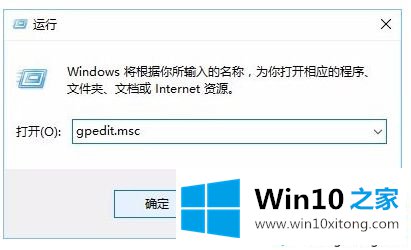
2.点击计算机配置——管理模板——打印机,双击“不允许安装内核模式驱动的打印机”,设置为“禁用”。
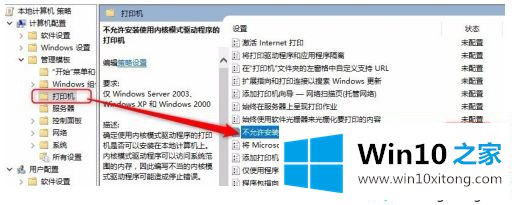
3.关闭组策略界面,右键单击我的电脑——进行管理。
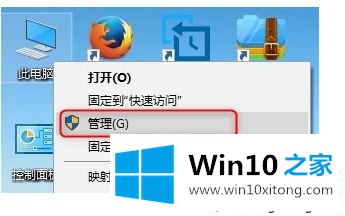
4.单击服务和应用程序——服务——打印假脱机程序,然后右键单击——停止。
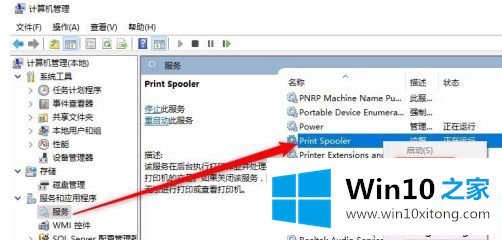
5.打开我的电脑,进入文件夹c : \ Windows \ System32 \ spool \ drivers \ w32x 86,并删除其中的所有文件(注意此操作将删除所有已安装的打印机驱动程序)。
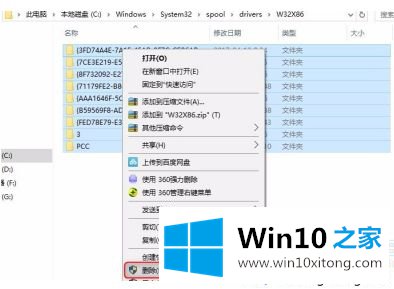
6.转到服务界面并启动后台打印程序服务。然后以正常方式安装打印机驱动程序。
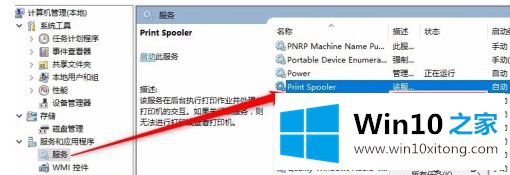
以上是win10无法安装内核打印驱动的解决方案。遇到这个问题的用户可以按照以上步骤操作,希望对大家有所帮助。
我们再来回顾一下以上文章中说的内容,就是关于win10无法安装内核打印驱动程序的详细解决技巧,如果你还没有解决好,那么多用上面的方法尝试几次,问题一定可以解决的。